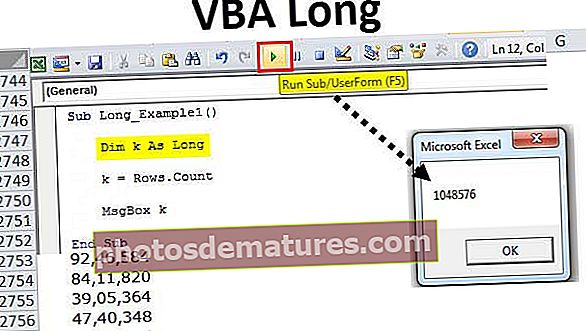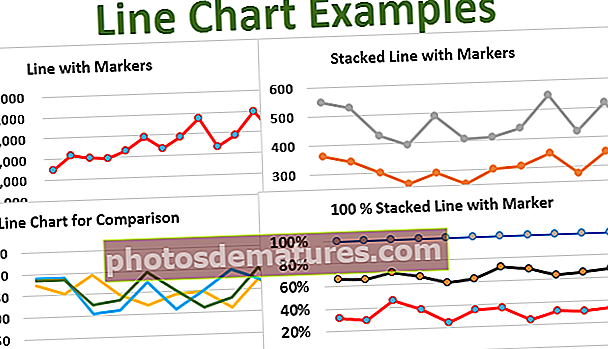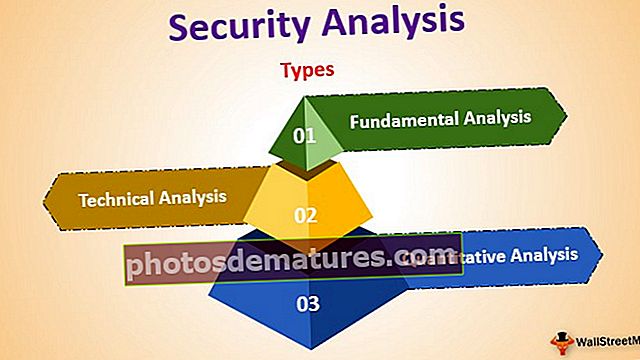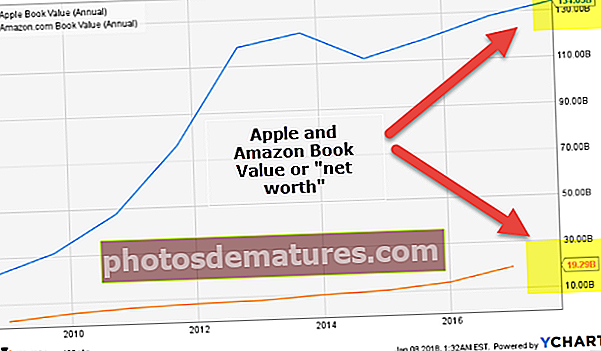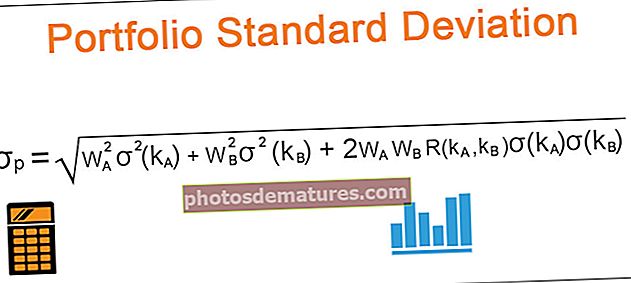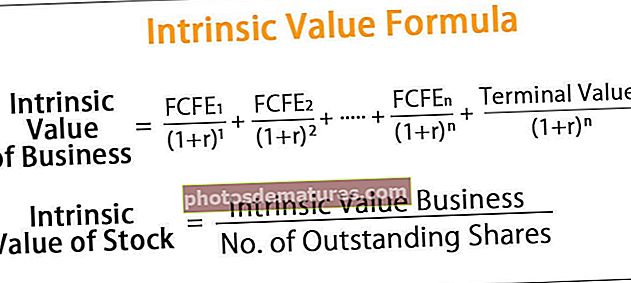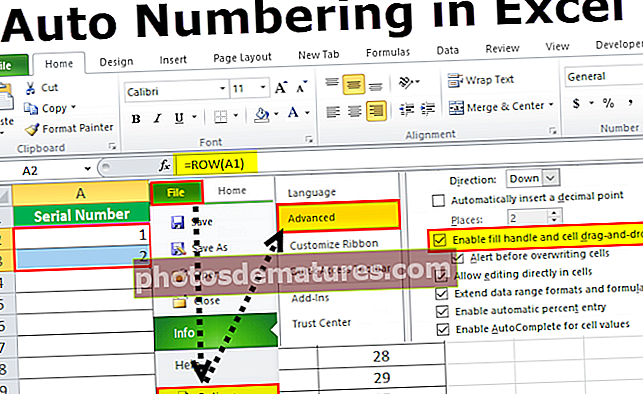Afegiu un filtre a Excel (pas a pas) | Com s’utilitzen els filtres a la columna Excel?
El filtratge de dades és una tasca útil perquè puguem ordenar les nostres dades, per utilitzar el filtre a excel hi ha dos mètodes diferents, el primer és la drecera de teclat que CTRL + MAJÚS + L quan seleccionem l’interval de dades o les columnes i el segon és mitjançant l'eina de filtre que es proporciona a la pestanya d'inserció de la secció de filtres després de seleccionar l'interval de dades.
Com afegir i utilitzar el filtre a Excel?
Si esteu treballant amb dades informatives àmplies en excel, acostuma a ser una prova no només per determinar la informació, a més de localitzar les dades rellevants. Afortunadament, Microsoft Excel us permet limitar la persecució amb un filtre senzill i més excel·lent. És un mètode molt fàcil i ràpid per mostrar només les dades aplicables en un moment determinat i suprimir o eliminar totes les altres dades de la vista. Podeu filtrar files en fulls de treball per un valor numèric, per qualsevol format i per criteris.
Després d'utilitzar i afegir un filtre, podeu copiar, alterar, diagramar o imprimir només files evidents sense modificar totes les dades o l'interval de dades.
Mentre afegiu el filtre de columna a Excel, les dades han de contenir una fila de capçalera amb els noms de les columnes tal com es mostra a la captura de pantalla.

Hi ha tres maneres d’afegir el filtre de columnes al full de càlcul.
Podeu descarregar aquesta plantilla Excel de columna de filtre aquí: plantilla Excel de columna de filtreAddició de filtres a l’exemple 1 d’Excel
- Aneu a la pestanya Dades de la cinta Excel, trieu el grup Ordena i filtra i feu clic al botó Filtre a l’opció.

- Feu clic a per filtrar, veureu que la funció de filtre s'ha utilitzat a les vostres dades.

Addició de filtres a l'exemple núm. 2 d'Excel
- A la pestanya Inici, al grup d’edició de la barra d’eines d’Edició, feu clic a Ordena i filtra i trieu Filtre a l’opció desplegable.

- Feu clic a per filtrar, veureu que la funció de filtre s'ha utilitzat a les vostres dades.

Addició de filtres a l'exemple núm. 3 d'Excel
Utilitzeu la drecera del filtre Excel per utilitzar el filtre mitjançant les tecles Ctrl + Maj + L. Un cop utilitzeu aquesta funció, activarà automàticament l'opció de filtre a la vostra columna.

Sigui quin sigui el mètode que utilitzeu per a un filtre, les fletxes desplegables apareixeran automàticament a cadascuna de les capçaleres de les cel·les.
Si voleu que l'opció desplegable del filtre sigui més àmplia o gran per veure l'interval de dades, poseu el cursor sobre tres punts i arrossegueu el quadre cap a fora.

Opció que es mostra mentre es desplega la funció de filtre:

Opció mentre deixeu anar la funció de filtre
- Ordena A a Z i Ordena Z a A: Vol dir que si voleu organitzar les vostres dades en ordre ascendent o descendent.
- Ordena per color: Vol dir que si voleu filtrar les dades per color si una cel·la s’omple de color.
- Filtre de text: Quan vulgueu filtrar una columna amb text o número exacte.
- Filtra les cel·les que comencen o acaben amb un caràcter exacte o amb el text
- Filtreu les cel·les que contenen o no contenen un caràcter o una paraula determinats en cap lloc del text.
- Filtra les cel·les que són exactament iguals o no iguals a un caràcter detallat.
Per exemple:
- Si voleu utilitzar el filtre per a un element específic. Feu clic al filtre de text i trieu iguals.

- Us permet un diàleg que inclou un quadre de diàleg de filtre automàtic personalitzat.

- Introduïu fruites a la categoria i feu clic a D'acord.

- Ara obtindreu les dades de la categoria de fruites només com es mostra a continuació.

Avantatges d'afegir filtres a Excel
- És una funció molt senzilla per utilitzar en Excel.
- No és obligatori incloure totes les columnes, però les dades haurien d'incloure totes les files.
- La casella de selecció sempre mostra els valors únics de les opcions desplegables.
- Quan filtreu informació, només es mostren les seccions que realment heu de veure i, mentrestant, se suprimeixen tots els elements rellevants de la vista.
- Excel col·loca una icona molt petita a cada capçalera de columna per filtrar les dades de l'interval seleccionat.
- Excel no diferencia entre els majúscules i els minúscules.
- Us ajuda a mantenir dades enormes i grans.
Coses que cal recordar sobre l'addició de filtres a la columna Excel
- Comproveu sempre que totes les columnes hagin de tenir encapçalaments.
- Mentre utilitzeu el filtre, comproveu sempre que utilitzeu els filtres a la columna correcta.
- Quan hàgiu de cercar una data, podeu utilitzar el menú desplegable del costat correcte de la barra de cerca per triar si voleu cercar un any, un mes o una data.
- Suposem que necessiteu filtrar les estimacions depenent de dues condicions, per exemple: en el cas que necessiteu filtrar cel·les on tingueu "Fruita" i "Fruita orgànica" en una cel·la particular, podeu utilitzar I que OR.
- Quan filtreu informació en un full de càlcul, Excel també us permet aplicar per organitzar sol·licituds a aquesta informació o dades.
- Quan treballeu amb informació filtrada, és possible que hàgiu d’organitzar una columna que tingui un filtre connectat de forma poc habitual.
- Un filtre només es pot utilitzar amb columnes.